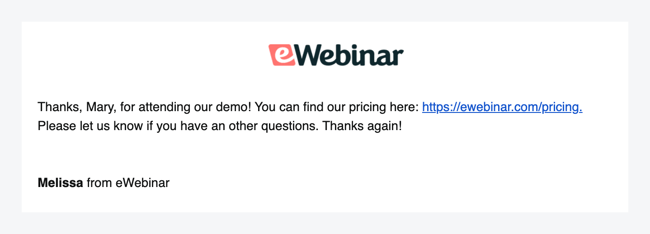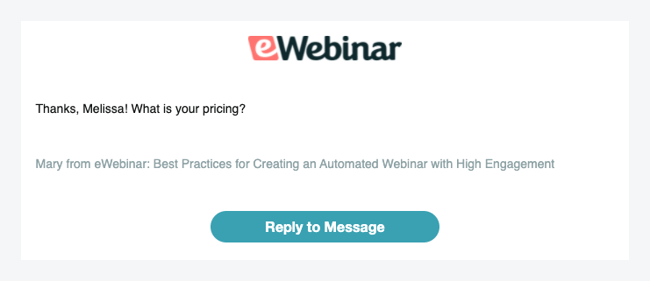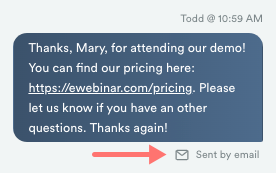¿Cómo funciona el chat en eWebinar? + Preguntas frecuentes sobre el chat
Conozca cómo funciona el sistema de chat de eWebinar para los asistentes y los moderadores y lea las respuestas a las preguntas más frecuentes.
Preferencias de chat
Tenga en cuenta que no tiene que utilizar el chat de eWebinar si prefiere no hacerlo. En su lugar, puede habilitar un formulario de contacto de correo electrónico, utilizar un proveedor de chat de terceros como Intercom o Zendesk, o no tener ningún chat o formulario de contacto y deshabilitar toda comunicación con sus asistentes.
Para conocer mejor sus opciones, lea este artículo:
Para entender mejor el sistema de chat de eWebinar, veámoslo desde dos puntos de vista:
A continuación, puede consultar nuestro Preguntas frecuentes sobre el chatque responde a preguntas como:
- ¿Pueden los asistentes ver los mensajes del chat de los demás?
- ¿Tengo que estar disponible para responder a cada mensaje de chat en tiempo real si pongo mi seminario web en piloto automático?
- ¿Cómo se configura el chat al crear un eWebinar?
- ¿Qué buenas prácticas debo seguir a la hora de configurar el chat para mis eWebinars?
- ¿Por qué debo proporcionar una dirección postal física para que aparezca en todos mis correos electrónicos de marketing salientes?
- ¿Quién puede responder a los mensajes de chat de los asistentes?
- ¿A quién debo asignar la moderación del chat, a miembros individuales del equipo o debo utilizar un correo electrónico de asistencia centralizado para que se notifique a todo el equipo?
- ¿Cómo funciona la integración de Slack al responder al chat?
- ¿Admite eWebinar un chat simulado?
Consulta todas las preguntas en nuestras FAQ del chat →
¿Cómo funciona el chat para el asistente a un eWebinar?
El siguiente escenario -de María asistiendo a una demostración de producto moderada por Melissa- ilustra cómo funciona el chat para los asistentes al eWebinar:
1. Cuando María (la asistente) se une al seminario web, recibe un mensaje personal de bienvenida de Melissa (la moderadora).
Este mensaje de bienvenida, automatizado y totalmente personalizable, se lo hace saber a María:
- Puede ponerse en contacto con Melissa si tiene preguntas.
- El chat es privado, no público como en la mayoría de los seminarios web. Esto hace que Mary se sienta más cómoda haciendo preguntas a Melissa.
2. Durante el seminario web, Mary decide hacer una pregunta a Melissa sobre los precios.
3. Si Melissa está disponible, Mary puede mantener una conversación con ella en tiempo real a través del chat en vivo.
4. Si Melissa es no disponible, una respuesta automática avisa a María después de un par de minutos de que Melissa se pondrá en contacto con ella lo antes posible.
El autorespondedor, también automatizado y personalizable, se lo hace saber a María:
- Su mensaje fue recibido, y no se fue al vacío.
- Puede esperar una respuesta, aunque llegue más tarde por correo electrónico. Saber esto evita que María se sienta ignorada por Melissa.
5. Si el seminario web termina o Mary se va antes de que Melissa pueda responder, Mary recibirá la respuesta de Melissa por correo electrónico.
RESUMEN DE CÓMO FUNCIONA EL CHAT PARA LOS ASISTENTES:
El sistema de chat de eWebinar está diseñado para que los asistentes puedan obtener siempre respuestas a sus preguntas. Ya sea en tiempo real a través del chat en vivo o más tarde (de manera oportuna) a través del correo electrónico, nunca se les hace sentir que se han quedado sin respuesta.
¿Cómo funciona el chat para el moderador de un eWebinar?
Utilicemos el mismo escenario que utilizamos antes -de alguien llamado María que asiste a la demostración de nuestro producto- pero veámoslo desde la perspectiva de la moderadora Melissa.
1. Melissa (la moderadora) recibe una notificación inmediata cuando Mary (la asistente) le envía un mensaje.
Melissa tiene tres maneras de elegir ser notificada de nuevos mensajes:
- Por correo electrónico
- Por notificación del navegador de escritorio
- A través de Slack
NOTA: Para las notificaciones de Slack, debes configurar nuestra integración directa.
Porque Melissa recibe notificaciones de nuevos mensajes:
- No necesita sentarse en cada sesión para ver si los asistentes tienen preguntas. (Tampoco tiene que preocuparse de dar la bienvenida a los asistentes a su seminario web, ya que eso ocurre automáticamente).
- Todo el seminario web se habría desarrollado perfectamente sin ella, si María no hubiera hecho nunca una pregunta.
NOTA: Dado que se pueden asignar varios moderadores al mismo eWebinar, puede compartir la responsabilidad de moderar el chat con los miembros del equipo, si es necesario.
2. Si Melissa está disponible cuando se le notifica, puede hacer clic en la notificación y empezar a chatear en directo con María.
Si Melissa hace clic en una notificación del navegador de escritorio o en el botón de respuesta de una notificación por correo electrónico, es llevada a nuestro administrador del chat, donde puede chatear con Mary desde el eWebinar:
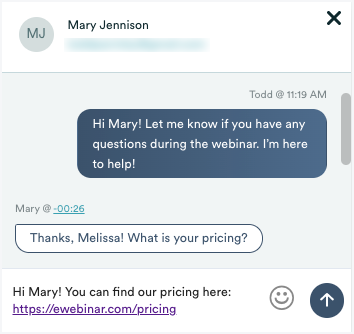
Si Melissa está lejos de su ordenador, puede responder desde su teléfono, ya que nuestro administrador de chat está basado en el navegador y es apto para móviles:
Si Melissa hace clic en una notificación de Slack, es llevada a un canal de Slack dedicado donde puede mantener una conversación con Mary en su propio hilo, sin tener que ir nunca a eWebinar. Esto puede hacerse desde su escritorio o desde la aplicación de Slack en su teléfono:
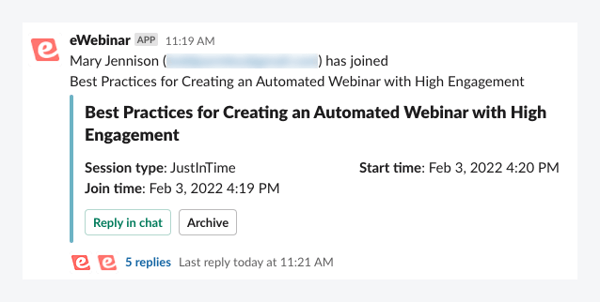
3. Si Melissa no está disponible para chatear con Mary cuando se le notifica, puede responder más tarde y su respuesta se enviará por correo electrónico.
Esto es así tanto si Melissa responde desde nuestra plataforma como desde Slack.
CONSEJO PROFESIONAL: Como la respuesta automática permite a los asistentes saber cuándo los moderadores no están disponibles para chatear, los moderadores no tienen que preocuparse de que los asistentes se sientan ignorados. En su lugar, pueden tomarse el tiempo que necesiten y responder cuando les convenga.
4. Melissa puede estar al tanto de los mensajes de todos los asistentes desde el administrador del chat de eWebinar.
Cuando Melissa se conecta a eWebinar, puede ver de un vistazo cuántos asistentes tienen mensajes sin leer que aún pueden requerir una respuesta. El número de asistentes que tienen mensajes no leídos se indica mediante una insignia en el botón de chat de cada seminario web.
Melissa también puede ver si los asistentes están vivos en una sesión, por si quiere ponerse en contacto con ellos de forma proactiva.
Los seminarios web con mensajes no leídos saltan automáticamente a la parte superior de la página de inicio para que sean fáciles de ver. (Melissa también puede ver los mensajes no leídos en Slack).
Cuando Melissa hace clic en el botón de chat de un seminario web concreto, se abre su administrador de chat. En el ejemplo siguiente, hay tres conversaciones abiertas, una con un mensaje no leído y otras dos que aún no se han archivado.
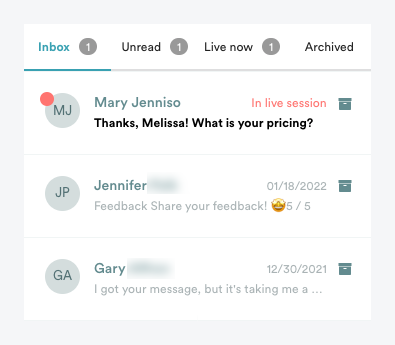
CONSEJO PROFESIONAL: Los moderadores no sólo pueden ver los mensajes de los asistentes. También pueden ver las respuestas a las interacciones, como las respuestas a las preguntas y las encuestas.
Cuando Melissa quiera responder a un asistente en particular, puede hacer clic en la conversación para abrirla. Desde allí, puede escribir y enviar su respuesta:
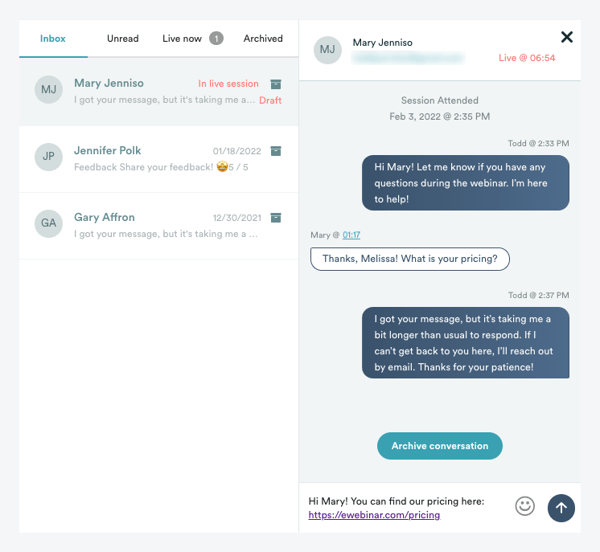
Si el asistente sigue en sesión (como con María en el ejemplo anterior), la conversación se produce en tiempo real a través del chat en vivo. Si el asistente ya no está en sesión, la respuesta del moderador se envía por correo electrónico.
CONSEJO PROFESIONAL: Si los moderadores no están seguros del contexto de la pregunta de un asistente, pueden hacer clic en la marca de tiempo que aparece junto al mensaje del asistente y ser llevados a unos segundos del vídeo antes de su envío. De este modo, pueden volver a ver esa parte del vídeo y hacerse una mejor idea de lo que el asistente quiere saber.
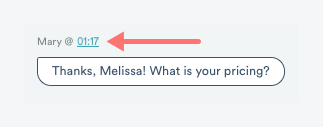
Cuando Melissa está convencida de que una conversación está completa, puede archivarla. Puedes acceder a los mensajes archivados desde la pestaña Archivados de tu bandeja de entrada.
RESUMEN DE CÓMO FUNCIONA EL CHAT PARA LOS MODERADORES:
Los moderadores no tienen que ser prisioneros del chat. En cambio, tienen la libertad de responder a los mensajes cuando les convenga, ya sea en tiempo real o más tarde por correo electrónico. Gracias a la respuesta automática, no tienen que preocuparse de que los asistentes se sientan ignorados. Si necesitan ayuda, pueden solicitar el apoyo de otros.
El administrador del chat de eWebinar facilita a los moderadores estar al tanto de los mensajes de los asistentes. No se pierden las consultas y todos los asistentes reciben una respuesta adecuada.
Preguntas frecuentes sobre el chat de eWebinar
- ¿Pueden los asistentes ver los mensajes del chat de los demás?
- ¿Tengo que estar disponible para responder a cada mensaje de chat en tiempo real si pongo mi seminario web en piloto automático?
- ¿No debería responder inmediatamente a todos los mensajes del chat?
- ¿No se acumulan los mensajes del chat si no los atiendo de inmediato?
- ¿Cómo se configura el chat al crear un eWebinar?
- ¿Qué buenas prácticas debo seguir a la hora de configurar el chat para mis eWebinars?
- ¿Por qué debo proporcionar una dirección postal física para que aparezca en todos mis correos electrónicos de marketing salientes?
- ¿Quién puede responder a los mensajes de chat de los asistentes?
- ¿A quién debo asignar la moderación del chat, a miembros individuales del equipo o debo utilizar un correo electrónico de asistencia centralizado para que se notifique a todo el equipo?
- ¿Debo explicar cómo funciona el chat en el vídeo de mi seminario web?
- ¿Cómo funciona la integración de Slack al responder al chat?
- ¿Se puede desactivar el chat?
- ¿Admite eWebinar un chat simulado?
¿Pueden los asistentes ver los mensajes del chat de los demás?
No pueden. El chat en el eWebinar es privado, no público como en la mayoría de los webinars.
La ventaja del chat privado es que los asistentes se sienten más cómodos haciendo preguntas. Les encanta la experiencia privada 1 a 1 que ofrece el eWebinar. El canal directo de comunicación que tienen con los moderadores les hace sentir que reciben una atención especial.
Los clientes que cambian a eWebinar desde otras plataformas de seminarios web suelen informar de un notable aumento de las preguntas de los asistentes. Más preguntas significa un mayor compromiso, una mayor probabilidad de conversión y una mayor inversión por parte del asistente.
Incluso con el aumento del número de preguntas, estos mismos clientes también informan de lo fácil que es estar al tanto del chat con el flexible sistema de chat de eWebinar.
¿Tengo que estar disponible para responder a cada mensaje de chat en tiempo real si pongo mi seminario web en piloto automático?
La respuesta corta es no.
El autocontestador de eWebinar gestionará las expectativas de los asistentes cuando no pueda responderles inmediatamente, para que nunca se sientan ignorados. Además, nuestro sistema de chat le permitirá responder a los mensajes de los asistentes más tarde, según su conveniencia, y enviar su respuesta por correo electrónico.
La cantidad de chats en directo que elija con los asistentes y la rapidez con la que responda a los mensajes en general depende totalmente de usted, en función de las necesidades de su empresa y de su afinidad por la automatización.
¿No debería responder inmediatamente a todos los mensajes del chat?
Aunque esté acostumbrado a responder a todos los mensajes de chat inmediatamente durante un seminario web en directo, no es necesario hacerlo durante un seminario web automatizado porque el sistema de chat de eWebinar le permite responder incluso cuando los asistentes ya no están en sesión. Así que no hay que correr para responderles antes de que terminen.
Dado que nuestro autorespondedor gestiona las expectativas de los asistentes sobre su tiempo de respuesta, siempre que les responda puntualmente por correo electrónico a través de nuestra plataforma, suelen estar satisfechos.
La ventaja de no tener que responder inmediatamente es que puede hacer que sus seminarios web estén disponibles las 24 horas del día, algo que, por cierto, les encanta a los clientes, ya que pueden unirse a su seminario web cuando les convenga.
¿No se acumulan los mensajes del chat si no los atiendo de inmediato?
En un seminario web tradicional en directo, cuando sólo se celebra una sesión al mes, es posible que asistan a él un par de cientos de personas, lo que significa que los mensajes del chat se acumulan hasta el punto de que apenas se puede seguir el ritmo.
Sin embargo, cuando se realizan seminarios web automatizados con frecuencia, el número de personas por sesión es muy reducido (si se utilizan sesiones just-in-time, es muy raro que haya más de una persona en una sesión a la vez). Esto significa que las preguntas se espacian, llegan esporádicamente a lo largo del día y el volumen es manejable. Una de las agradables sorpresas que nuestros clientes comparten con nosotros es lo fácil que les resultó estar al tanto del chat tras cambiar a eWebinar.
Si le preocupa tener menos asistentes en general con menos por sesión, no lo haga. La asistencia suele aumentar con la automatización de los seminarios web porque puede ofrecer un número exponencial de sesiones. Un cliente informó de un aumento del 600% en la asistencia.
¿Cómo se configura el chat al crear un eWebinar?
Cuando crea un nuevo eWebinar, tiene que configurar una serie de cosas relacionadas con el chat, incluyendo quién quiere que lo modere, cómo quiere que se le notifique de los nuevos mensajes, y la personalización de sus mensajes de bienvenida y la respuesta automática.
Para conocer todos los detalles de este proceso, consulte este artículo de nuestro Centro de ayuda:
¿Qué buenas prácticas debo seguir a la hora de configurar el chat para mis eWebinars?
Si se pregunta cómo programar y dotar de personal sus eWebinars para poder responder a tiempo a los mensajes de chat, hay tres estrategias comunes que siguen nuestros clientes:
- En qué medida se sienten cómodos con la automatización
- Disponibilidad de los seminarios web (frecuencia de las sesiones)
- Con qué inmediatez creen que deben responder a los mensajes de chat
Las tres estrategias son:
- Automatización mínima: Disponibilidad limitada de sesiones + Sólo respuestas inmediatas por chat
- Automatización parcial: Disponibilidad moderada de la sesión + Respuestas puntuales al chat
- Automatización completa: Máxima disponibilidad de la sesión + Flexibilidad para responder como se desee - RECOMENDADO
Para saber más sobre estas tres estrategias y cómo configurar el chat para ellas, consulta este artículo de nuestro Centro de ayuda:
¿Por qué debo proporcionar una dirección postal física para que aparezca en todos mis correos electrónicos de marketing salientes?
Algunas leyes anti-spam (por ejemplo, las leyes anti-spam de Canadá) exigen que se proporcione una dirección postal física en los correos electrónicos de marketing salientes. La incluimos en todos esos correos electrónicos salientes para garantizar su cumplimiento.
¿Quién puede responder a los mensajes de chat de los asistentes?
La persona que usted asigne como moderador de un eWebinar será notificada y podrá responder a los mensajes de los asistentes a ese webinar.
Cuando añade un miembro a su equipo en eWebinar, debe asignarle un rol de equipo. Todos los roles, excepto el de presentador, tienen la capacidad de moderar el chat.
Un rol específico del equipo es el de Moderador. Lo único que puede hacer este rol es moderar el chat de los seminarios web a los que ha sido asignado. Otros roles, como Editor, Creador y Administrador, pueden moderar el chat pero también tienen otros permisos.
Hay una excepción en cuanto a quién puede responder a los mensajes de chat, que puedes leer en esta explicación de nuestra integración con Slack.
¿A quién debo asignar la moderación del chat, a miembros individuales del equipo o debo utilizar un correo electrónico de asistencia centralizado para que se notifique a todo el equipo?
Existen dos enfoques básicos que puede adoptar a la hora de asignar personas para moderar el chat:
1. Asignar uno o varios moderadores individuales
Puede asignar tantos moderadores como desee para moderar el chat de un determinado eWebinar y todos ellos recibirán notificaciones de los nuevos mensajes de los asistentes.
El primero que responda será el "dueño" de la conversación. (Puedes ver cuándo alguien está escribiendo en el campo de chat, para saber si otro moderador ya está respondiendo).
Si asigna varios Moderadores, puede decidir si todas las respuestas deben aparecer como procedentes del Moderador principal (independientemente de quién las haya enviado) o si desea que las respuestas procedan de cada Moderador individual. Si elige esta última opción, los asistentes podrán ver los nombres y avatares de los tres Moderadores principales en el panel de chat de la sala del seminario web.
Incluso si sólo asigna un moderador, es posible que desee mantener la dirección de correo electrónico de esa persona oculta para los asistentes (el sistema utiliza el correo electrónico del moderador principal como correo de respuesta para las respuestas sin conexión). Si es así, active Establecer dirección de correo electrónico de respuesta cuando los asistentes estén desconectados e introduzca un correo electrónico de asistencia centralizado en el campo correspondiente. Esto le permite asignar a la persona más adecuada para moderar el chat para cualquier seminario web (es decir, un vendedor en particular) y no exponerlos a mensajes no deseados en su bandeja de entrada de correo electrónico.
2. Crear y asignar un Moderador utilizando un correo electrónico de soporte centralizado.
Si desea que todo un equipo de asistencia pueda responder a los mensajes de chat, puede crear un "miembro del equipo" con la función de Moderador utilizando un correo electrónico de asistencia centralizado (por ejemplo, support@yourcompany.com) y compartir las credenciales de esa cuenta con el equipo que supervisa esa bandeja de entrada.
Para saber más sobre cómo configurarlo, consulta este artículo relacionado:
¿Debo explicar cómo funciona el chat en el vídeo de mi seminario web?
Lo ideal es que explique cómo funcionará el chat en el guión de su presentación en vídeo.
Informe a los asistentes de que las preguntas se responderán en el chat (y sólo en el chat) para que sepan lo que tienen que hacer y no se queden esperando una sesión de preguntas y respuestas al final (como ocurriría en un seminario web en directo).
Cerca del principio del vídeo, es mejor decir algo como "Las preguntas sólo se responderán a través del chat, así que asegúrate de utilizar el cuadro de chat para enviar cualquier pregunta o comentario que tengas".
A continuación, puede añadir algo que ayude a gestionar las expectativas sobre el tiempo de respuesta, como "Si no podemos ponernos en contacto con usted durante el seminario web, nos aseguraremos de ponernos en contacto con usted por correo electrónico lo antes posible".
¿Cómo funciona nuestra integración con Slack al responder al chat?
Una vez que haya configurado la integración directa de eWebinar con Slack, podrá responder a los mensajes de los asistentes desde los canales dedicados de Slack sin tener que iniciar sesión en nuestra plataforma. Cualquier persona añadida a estos canales de Slack puede responder a los mensajes de los asistentes, independientemente de si se ha añadido o no al eWebinar como moderador oficial.
Puedes leer más sobre nuestra integración con Slack y su funcionamiento aquí.
¿Se puede desactivar el chat?
Puedes, aunque no lo recomendamos.
Para saber más sobre la desactivación del chat, incluyendo cómo hacerlo, lee este artículo de nuestro Centro de Ayuda:
¿Admite eWebinar un chat simulado?
eWebinar no admite el chat simulado.
No desarrollamos deliberadamente funciones que pretendan engañar a los asistentes. Por eso tampoco admitimos asistentes simulados (que se muestran uniéndose al seminario web) ni notificaciones de ventas simuladas. Los consumidores modernos son inteligentes y no vale la pena arriesgar nuestra credibilidad (ni la suya).
Tratamos este tema en detalle en este artículo de nuestro blog.